Nếu bạn có Xbox One được kết nối với TV phòng khách, lượng thời gian bạn để chơi game có thể chiếm trọn phần dành cho các thành viên còn lại trong gia đình. Điều gì xảy ra khi ai đó muốn xem TV? Thông thường, bạn phải rời khỏi chỗ ngồi để chờ đến lượt của mình, nhưng nhờ việc phát trực tuyến game Xbox, bạn sẽ có một lựa chọn khác.
Tất cả những gì bạn cần là một PC Windows 10 dự phòng, một kết nối tốt giữa Xbox One và router để có thể stream (phát trực tuyến) và chơi các game Xbox One trong khi ngồi trước PC. Đây là cách để thực hiện điều đó.
Hướng dẫn phát trực tuyến game Xbox One sang PC Windows
Kích hoạt tính năng phát trực tuyến game Xbox
Trước khi bạn có thể phát trực tuyến game Xbox sang PC, bạn sẽ cần phải kết nối với Xbox.
1. Bật Xbox One và đi tới Settings. Bạn có thể làm điều đó bằng cách nhấn nút Xbox trên tay cầm (controller) và cuộn bằng D-pad.
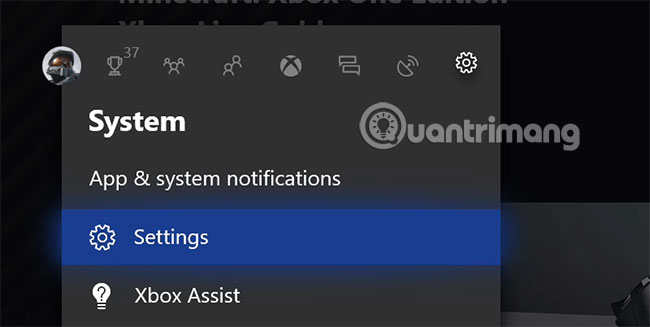
2. Trong khu vực Settings, hãy cuộn xuống phần Preferences và chọn Xbox app connectivity.
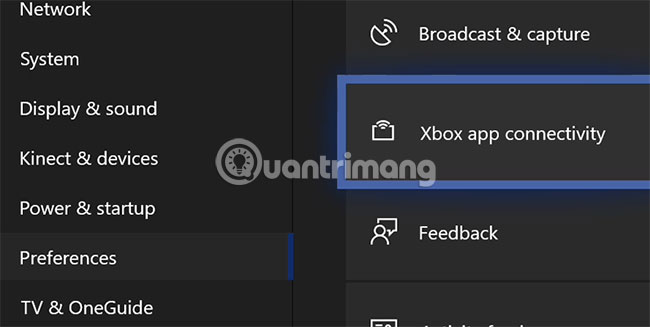
3. Kích hoạt tính năng “Allow connections from any device” hoặc “Only from profiles signed in on this Xbox” trong phần Other devices. Trong phần This Xbox, hãy kích hoạt tùy chọn “Allow game streaming to other devices”.
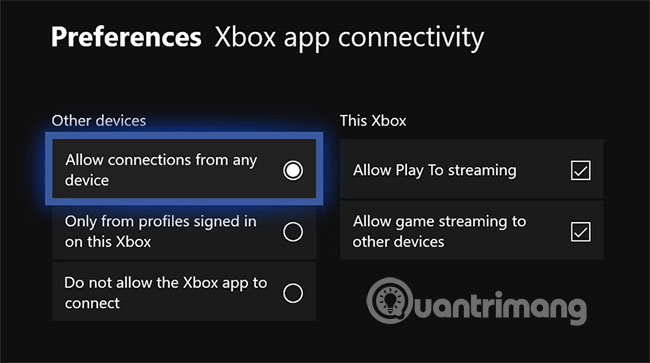
Sau khi hoàn thành các bước này, bạn có thể quay lại màn hình chính Xbox One. Đảm bảo Xbox One được kết nối với mạng nội bộ (kết nối có dây được ưu tiên trong trường hợp này). Nếu không thể kết nối bằng cáp Ethernet, hãy đảm bảo rằng bạn đang sử dụng kết nối không dây chất lượng tốt với băng thông cao và độ nhiễu thấp (như kết nối 802.11ac trên băng tần 5Ghz).
Kết nối với Xbox trên PC Windows 10
Xbox One đã sẵn sàng để kết nối, vì vậy hãy truy cập PC Windows 10 và đảm bảo bạn đã cài đặt ứng dụng Xbox One (nhiều khả năng ứng dụng này đã được cài đặt sẵn). Nếu bạn đã có ứng dụng này, thì việc kết nối với Xbox khá đơn giản.
1. Trước tiên, bạn sẽ cần phải đăng nhập. Nếu bạn sử dụng tài khoản Microsoft để đăng nhập vào PC, tài khoản này sẽ được sử dụng mặc định. Nếu sử dụng tài khoản Xbox khác, hãy nhấn vào Sign in và chọn Not you? ở trên cùng, nếu không hãy chọn Let’s play.
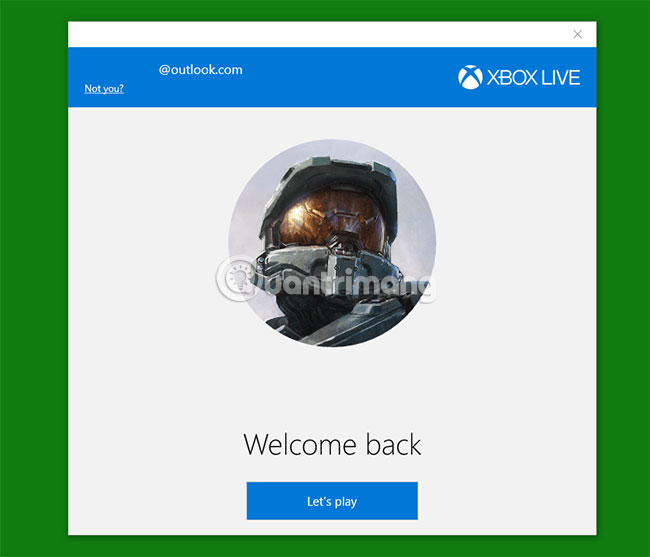
2. Nhấp vào biểu tượng phát trực tuyến trong menu bên trái, ngay phía trên biểu tượng cài đặt ở dưới cùng. Ứng dụng Xbox sẽ quét mạng để tìm các Xbox One console, vì vậy hãy chọn Xbox bạn muốn sau khi quét xong, được liệt kê trong Add a device.
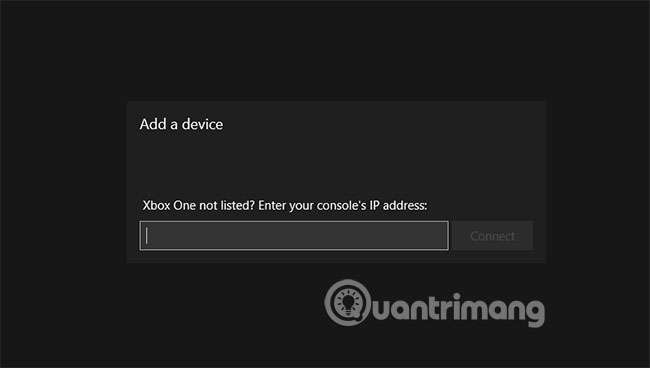
3. Nếu ứng dụng Xbox không thể tìm thấy Xbox của bạn, hãy sử dụng phần mềm phân tích mạng để tìm địa chỉ IP Xbox One. Ngoài ra, bạn có thể đi tới Settings > Network > Network settings > Advanced settings trên Xbox One để tìm nó. Sau đó, bạn có thể sử dụng Xbox IP của mình để kết nối với Xbox theo cách thủ công.
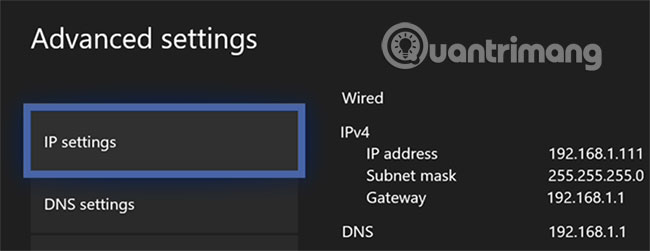
4. Sau khi Xbox được kết nối, bạn có thể bắt đầu truyền trực tiếp game Xbox sang PC bằng cách nhấp vào Stream. Nếu tùy chọn này bị vô hiệu hóa và chế độ Instant On đã được bật, bạn có thể nhấp vào Turn on để bật Xbox trên từ xa.
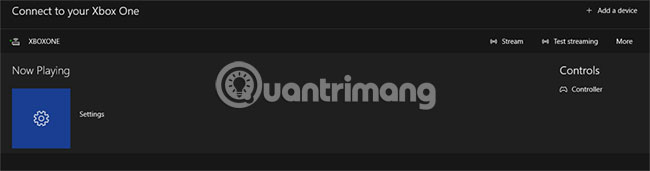
Khi bạn nhấp vào Stream, Xbox sẽ bắt đầu truyền trực tiếp game đến PC, nơi bạn có thể bắt đầu điều khiển bằng Xbox controller. Nếu bạn ở quá xa Xbox, bạn có thể kết nối Xbox One controller với PC thay thế.
Kiểm tra và thiết lập đúng chất lượng truyền trực tuyến
Tốt nhất là kiểm tra chất lượng phát trực tuyến trước khi bạn bắt đầu chơi để tránh bị lag. Để làm điều này, hãy chọn Test streaming trong khu vực Connection trên ứng dụng Xbox, sau đó nhấp vào Start test.
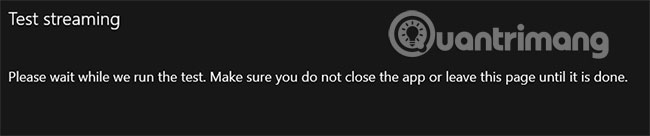
Sau khi thử nghiệm hoàn tất, ứng dụng Xbox sẽ cung cấp cho bạn kết quả của các mức chất lượng phát trực tuyến khác nhau, từ thấp đến rất cao.
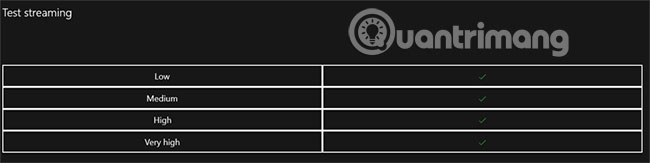
Bạn có thể đặt chất lượng phát trực tuyến ưa thích của mình sau khi bắt đầu stream. Di chuột trong cửa sổ phát trực tuyến để hiển thị menu ở trên cùng và nhấn vào biểu tượng chất lượng ở phía bên phải. Nếu cần nâng (hoặc hạ thấp) chất lượng phát trực tuyến, bạn có thể làm điều đó bất cứ lúc nào.
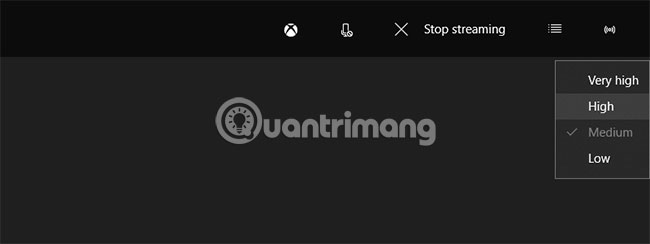
Khi đã hoàn thành, hãy sử dụng kết nối phát trực tuyến trên PC như thể bạn đang ngồi trước Xbox One. Điều hướng đến màn hình chính, chọn game yêu thích và bắt đầu chơi.
Chỉ có Xbox One hỗ trợ phát trực tuyến game (tại thời điểm này) và như bài viết đã giải thích, quá trình thiết lập không hề phức tạp chút nào. Cho dù bạn muốn ngược về quá khứ với game Assassin’s Creed hay tiêu diệt kẻ thù trên Fortnite, bạn cũng không cần phải ngồi trước TV để làm điều đó. Nếu bạn đang tìm cách chia sẻ một Xbox duy nhất trong gia đình, đặc biệt là với những nhà có trẻ con, phương pháp truyền trực tuyến game Xbox này hoạt động rất tốt.
Bạn có mẹo chia sẻ game Xbox nào muốn chia sẻ với mọi người không? Hãy để lại ý kiến trong phần bình luận dưới đây nhé!
Chúc bạn thực hiện thành công!
 Công nghệ
Công nghệ  Windows
Windows  iPhone
iPhone  Android
Android  Làng CN
Làng CN  Khoa học
Khoa học  Ứng dụng
Ứng dụng  Học CNTT
Học CNTT  Game
Game  Download
Download  Tiện ích
Tiện ích 











 Windows 10
Windows 10  Windows 11
Windows 11  Windows 7
Windows 7  Cấu hình Router/Switch
Cấu hình Router/Switch  Windows 8
Windows 8  Linux
Linux  Đồng hồ thông minh
Đồng hồ thông minh  Chụp ảnh - Quay phim
Chụp ảnh - Quay phim  macOS
macOS  Phần cứng
Phần cứng  Thủ thuật SEO
Thủ thuật SEO  Kiến thức cơ bản
Kiến thức cơ bản  Dịch vụ ngân hàng
Dịch vụ ngân hàng  Lập trình
Lập trình  Dịch vụ công trực tuyến
Dịch vụ công trực tuyến  Dịch vụ nhà mạng
Dịch vụ nhà mạng  Nhà thông minh
Nhà thông minh  Ứng dụng văn phòng
Ứng dụng văn phòng  Tải game
Tải game  Tiện ích hệ thống
Tiện ích hệ thống  Ảnh, đồ họa
Ảnh, đồ họa  Internet
Internet  Bảo mật, Antivirus
Bảo mật, Antivirus  Họp, học trực tuyến
Họp, học trực tuyến  Video, phim, nhạc
Video, phim, nhạc  Giao tiếp, liên lạc, hẹn hò
Giao tiếp, liên lạc, hẹn hò  Hỗ trợ học tập
Hỗ trợ học tập  Máy ảo
Máy ảo  Điện máy
Điện máy  Tivi
Tivi  Tủ lạnh
Tủ lạnh  Điều hòa
Điều hòa  Máy giặt
Máy giặt  Quạt các loại
Quạt các loại  Cuộc sống
Cuộc sống  Kỹ năng
Kỹ năng  Món ngon mỗi ngày
Món ngon mỗi ngày  Làm đẹp
Làm đẹp  Nuôi dạy con
Nuôi dạy con  Chăm sóc Nhà cửa
Chăm sóc Nhà cửa  Du lịch
Du lịch  Halloween
Halloween  Mẹo vặt
Mẹo vặt  Giáng sinh - Noel
Giáng sinh - Noel  Quà tặng
Quà tặng  Giải trí
Giải trí  Là gì?
Là gì?  Nhà đẹp
Nhà đẹp  TOP
TOP  Ô tô, Xe máy
Ô tô, Xe máy  Giấy phép lái xe
Giấy phép lái xe  Tấn công mạng
Tấn công mạng  Chuyện công nghệ
Chuyện công nghệ  Công nghệ mới
Công nghệ mới  Trí tuệ nhân tạo (AI)
Trí tuệ nhân tạo (AI)  Anh tài công nghệ
Anh tài công nghệ  Bình luận công nghệ
Bình luận công nghệ  Quiz công nghệ
Quiz công nghệ  Microsoft Word 2016
Microsoft Word 2016  Microsoft Word 2013
Microsoft Word 2013  Microsoft Word 2007
Microsoft Word 2007  Microsoft Excel 2019
Microsoft Excel 2019  Microsoft Excel 2016
Microsoft Excel 2016  Microsoft PowerPoint 2019
Microsoft PowerPoint 2019  Google Sheets - Trang tính
Google Sheets - Trang tính  Code mẫu
Code mẫu  Photoshop CS6
Photoshop CS6  Photoshop CS5
Photoshop CS5  Lập trình Scratch
Lập trình Scratch  Bootstrap
Bootstrap